Jak skonfigurować adapter Bluetooth? – szybka odpowiedź
Aby poprawnie skonfigurować adapter Bluetooth, należy najpierw podłączyć urządzenie do komputera lub laptopa za pomocą portu USB. Następnie upewnić się, że system operacyjny automatycznie zainstalował sterowniki. Jeżeli nie, pobierz aktualne oprogramowanie ze strony producenta. Po poprawnym zainstalowaniu sterowników, wystarczy przejść do ustawień systemowych Bluetooth, aktywować tę opcję i sparować wybrane urządzenie np. telefon, słuchawki lub głośniki.
Czym jest adapter Bluetooth?
Adapter Bluetooth jest niewielkim urządzeniem podłączanym najczęściej przez port USB, pozwalającym użytkownikowi na uzyskanie możliwości bezprzewodowego połączenia pomiędzy komputerem bądź laptopem a innymi urządzeniami Bluetooth, np. słuchawkami, głośnikiem, smartfonem, czy drukarką.
Bluetooth istnieje już od ponad 20 lat i jest obecnie standardem w dziedzinie komunikacji bezprzewodowej na niewielkie odległości, wynoszące zazwyczaj do 10 metrów. Jak zauważa technologiczny serwis PCWorld:
> „Bluetooth to technologia krótkiego zasięgu, pozwalająca na szybkie i stabilne łączenie różnych urządzeń elektronicznych bez konieczności korzystania ze zbędnych kabli.”
Jak podłączyć i skonfigurować adapter Bluetooth krok po kroku?
Konfiguracja adaptera Bluetooth jest bardzo prosta. Poniżej przedstawiamy instrukcję krok po kroku:
Krok 1: Podłączenie adaptera
– Podłącz adapter Bluetooth do wolnego portu USB w twoim komputerze lub laptopie.
– Poczekaj, aż system operacyjny automatycznie rozpozna urządzenie.
Krok 2: Instalacja sterowników
– System operacyjny Windows zazwyczaj automatycznie instaluje odpowiednie sterowniki.
– Jeżeli tak się nie stanie, przejdź na stronę producenta urządzenia.
– Pobierz odpowiednie sterowniki dla konkretnego modelu adaptera Bluetooth.
– Zainstaluj sterowniki i uruchom ponownie komputer.
Krok 3: Włączenie Bluetooth
– W systemie Windows kliknij ikonę powiadomienia w prawym dolnym rogu ekranu.
– Kliknij na kafelek „Bluetooth”, aby włączyć tę funkcję.
– Możesz też wybrać Ustawienia -> Urządzenia -> Bluetooth i inne urządzenia i tam aktywować Bluetooth.
Krok 4: Parowanie urządzeń
– W menu Bluetooth kliknij opcję „Dodaj urządzenie” lub „Sparuj”.
– Upewnij się, że inne urządzenie np. słuchawki, smartfon lub głośniki są w trybie parowania.
– Wybierz urządzenie z listy dostępnych i potwierdź chęć połączenia.
– Gotowe – urządzenia będą sparowane i gotowe do użycia.
Ciekawe informacje o technologii Bluetooth
– Nazwa Bluetooth wywodzi się od imienia duńskiego króla Haralda Sinozębego (Bluetooth), który był słynny ze swojej umiejętności jednoczenia ludzi, podobnie jak technologia Bluetooth jednoczy urządzenia.
– Najnowszym standardem Bluetooth jest Bluetooth 5.x, oferujący czterokrotnie większy zasięg, dwa razy szybszą transmisję danych oraz mniejsze zużycie energii w porównaniu do poprzedników, jak twierdzi portal technologiczny Benchmark:
> „Bluetooth 5.0 znacząco rozszerzył możliwości urządzeń bezprzewodowych, zapewniając szybszą transmisję danych i większy zasięg działania.”
– Na adapter Bluetooth wydasz zazwyczaj niewiele – standardowe modele kosztują od 20 do 50 złotych, co jest niewielkim wydatkiem w porównaniu z ich funkcjonalnością.
Podsumowanie
Adaptery Bluetooth to praktyczne rozwiązanie pozwalające pozbyć się nadmiaru przewodów i zapewnić bezprzewodowe połączenie między wieloma urządzeniami. Ich konfiguracja zajmuje zaledwie kilka minut i jest intuicyjna, a korzyści jakie oferuje ta technologia są niewątpliwie warte niewielkiego wysiłku. Pamiętaj, że kluczowe przy konfiguracji jest prawidłowe zainstalowanie sterowników oraz aktywowanie opcji Bluetooth w ustawieniach systemu.